- Home ›
- Bloggerの使い方 ›
- ラベルの利用 ›
- HERE
サイドバーにラベルリストを表示
記事に追加されているラベルのリストをブログのサイドバーなどに表示することができます。どのようなラベルがあるのかがすぐにわかりますし、リンクも設定されているので興味があるラベルが付けられた記事の一覧も見ることができます。ここではラベルガジェットを使ってブログのサイドバーにラベルリストを表示する方法について解説します。
1.ラベルガジェットの追加
2.表示するラベルの選択
3.ラベルごとの投稿数を表示
4.並べ替え方法の選択
5.リスト形式とクラウド形式の選択
サイドバーにラベルのリストを表示するには「ラベル」ガジェットを使います。(ガジェットの追加方法について詳しくは「ガジェットの追加と削除」を参照されて下さい)。
Bloggerの管理画面から「レイアウト」画面を表示して下さい。そして右サイドバー(他のところに表示されたい場合は他でももちろん結構です)に表示されている「ガジェットを追加」と表示されたリンクをクリックして下さい。
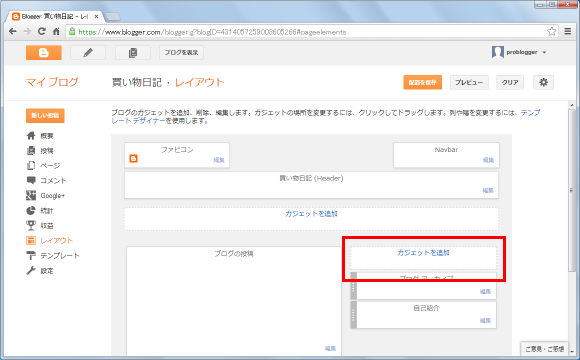
追加するガジェットを選択するウィンドウが表示されますので「ラベル」を探して下さい。見つかりましたら右上に表示されている「+」アイコンをクリックして下さい。
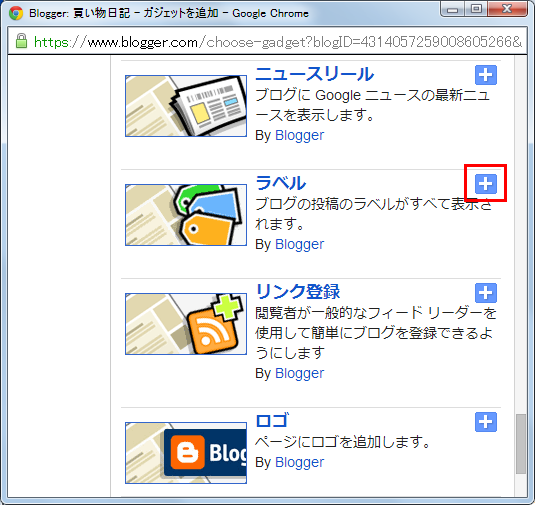
「ラベル」ガジェットの設定画面が表示されます。設定の詳細は後でご紹介しますので今回はデフォルトのままとします。「保存」ボタンをクリックして下さい。
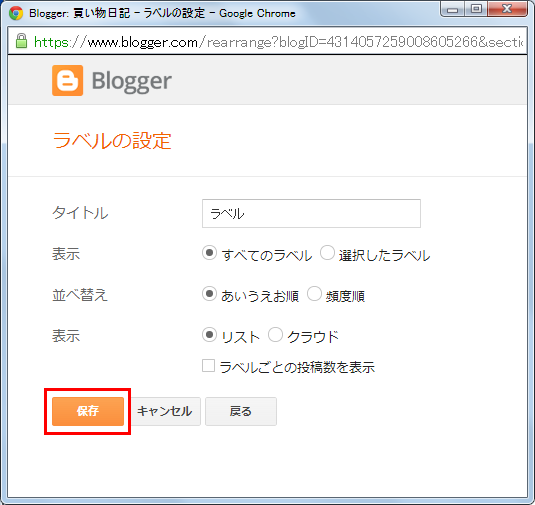
「ラベル」ガジェットが追加されました。(このままですとサイドバーの一番上に「ラベル」ガジェットが表示されますので必要であれば位置を移動しておいて下さい)。
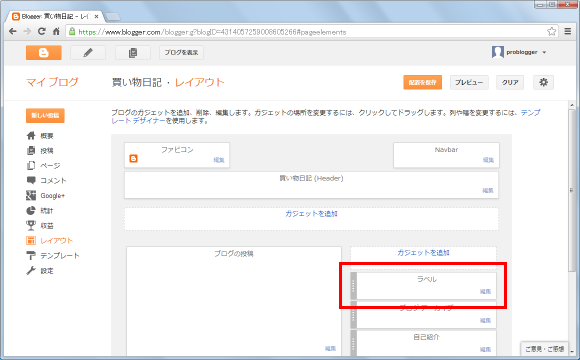
以上で設定は完了です。確認のためブログを表示して下さい。右サイドバーの一番上にラベルのリストが表示されます。
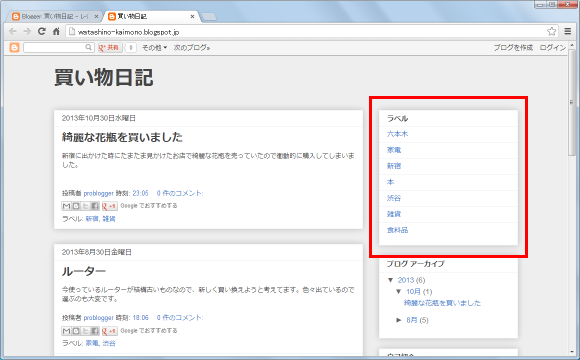
このように「ラベル」ガジェットを使用することで、ブログ内で使用しているラベルの一覧を表示することができるようになります。
「ラベル」ガジェットを追加した時に全てのラベルを表示するか指定したラベルだけを表示するのかを選択することができます。
Bloggerの「レイアウト」画面で「ラベル」ガジェットのところに表示されている「編集」と表示されたリンクをクリックして下さい。
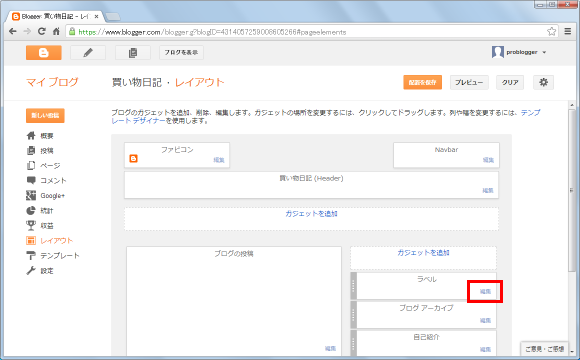
「ラベルの設定」画面が表示されます。(追加済の「ラベル」ガジェットを元に説明していますが、新規に「ラベル」ガジェットを追加した場合は追加時に同じ設定画面が表示されます)。
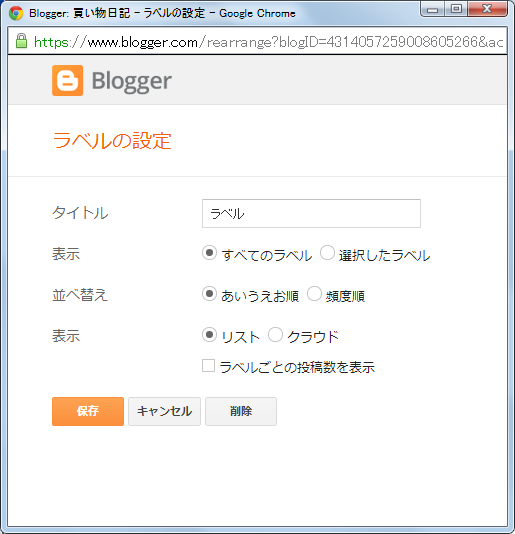
「表示」の箇所で設定を行います。デフォルトでは「すべてのラベル」が選択されていますので「選択したラベル」を選択して下さい。
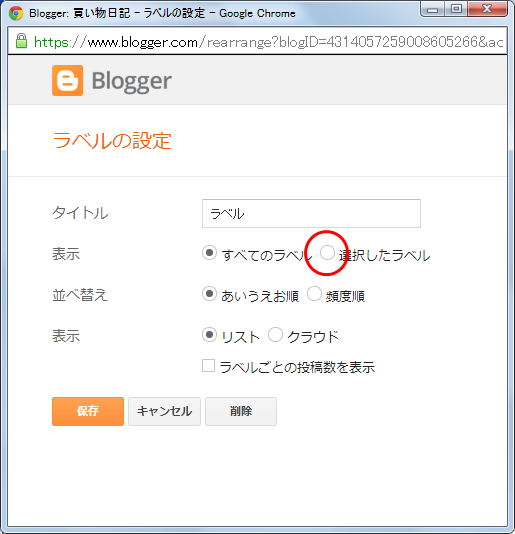
次のように表示されます。「選択したラベル」を選択した場合でもデフォルトでは全てのラベルが表示されるように設定されていますので「編集」と表示されたリンクをクリックして下さい。
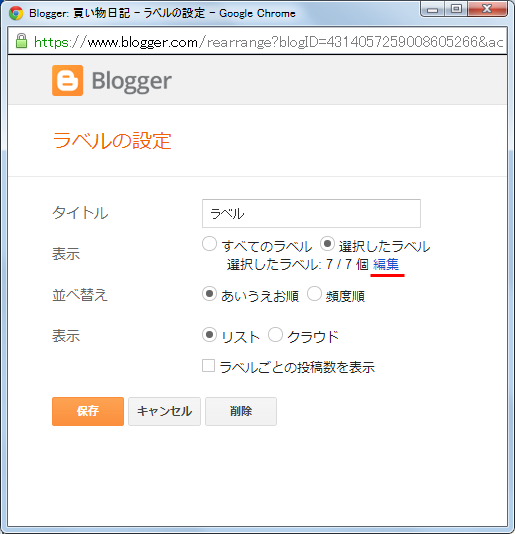
画面下部に表示するラベルを選択するためのチェックボックスが表示されます。
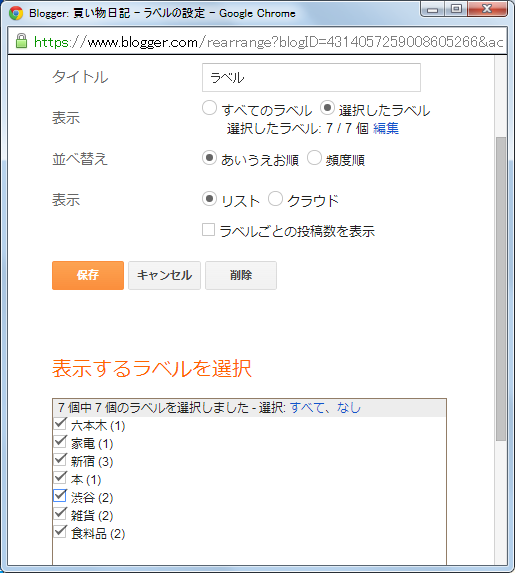
表示したいラベルにはチェックを入れたままにして、表示しないラベルからはチェックを外して下さい。選択が終わりましたら「保存」ボタンをクリックして下さい。
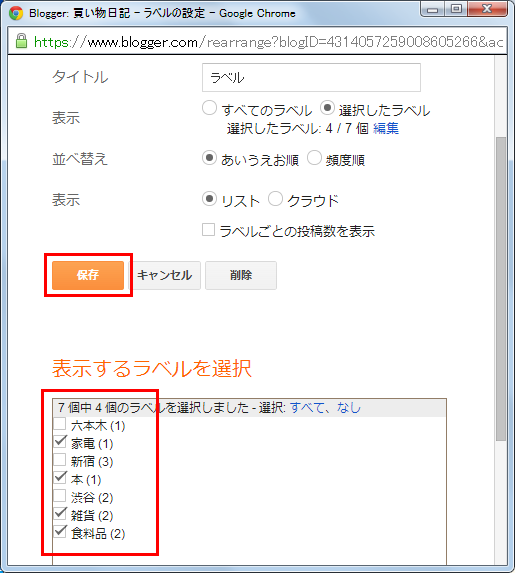
以上で設定は完了です。確認のためブログを表示して下さい。右サイドバーに表示されたラベルリストに選択したラベルだけが表示されています。
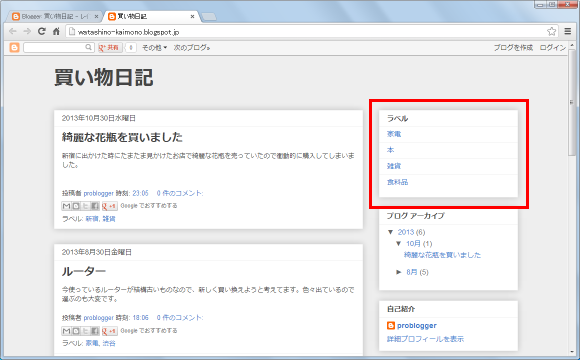
ラベルリストを表示した時にラベルごとにそのラベルが付けられている記事の総数を表示させることができます。「ラベルの設定」画面を表示して下さい。
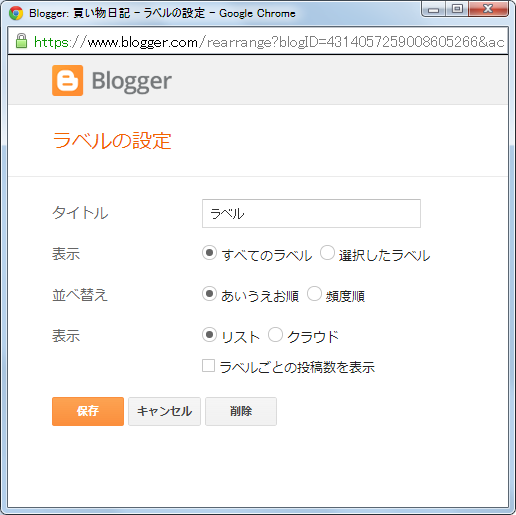
「ラベルごとの投稿数を表示」と書かれた個所にチェックをして下さい。チェックが終わりましたら「保存」ボタンをクリックして下さい。
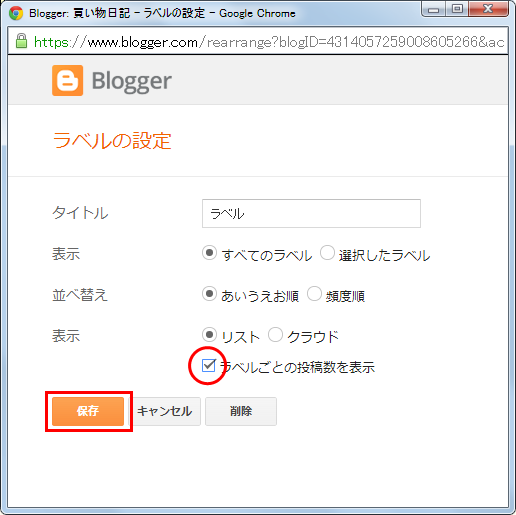
以上で設定は完了です。確認のためブログを表示して下さい。右サイドバーに表示されたラベルリストにて、ラベルごとに投稿数も表示されています。
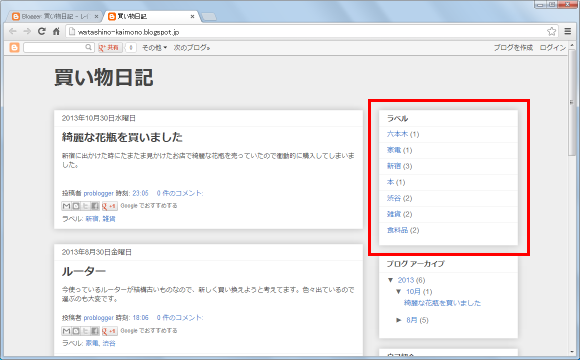
ラベルリストを表示した時にラベルをどのような順番で並べるのかについて「あいうえお順」と「頻度順」から選択できます。並べ替えの方法を選択するには「ラベルの設定」画面を表示して下さい。
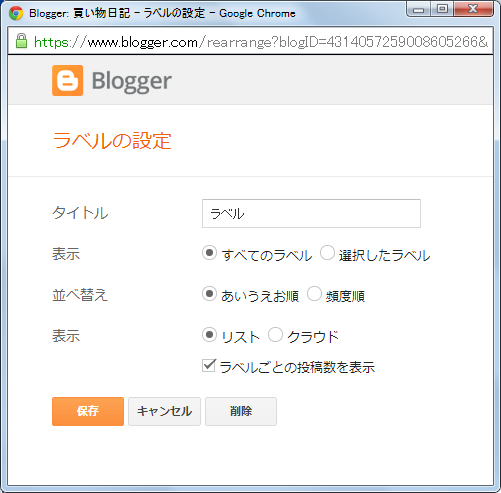
デフォルトの設定では「あいうえお順」となっています。日本語のラベルですと分かりにくいですが、現在は次のように「あいうえお順」でラベルが表示されています。
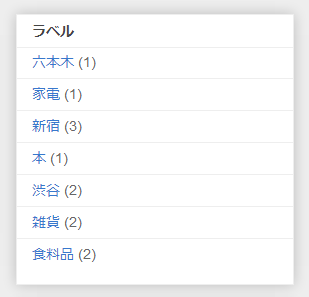
ラベルを「頻度順」に並べたい場合には「頻度順」を選択して下さい。選択が終わったら「保存」ボタンをクリックして下さい。
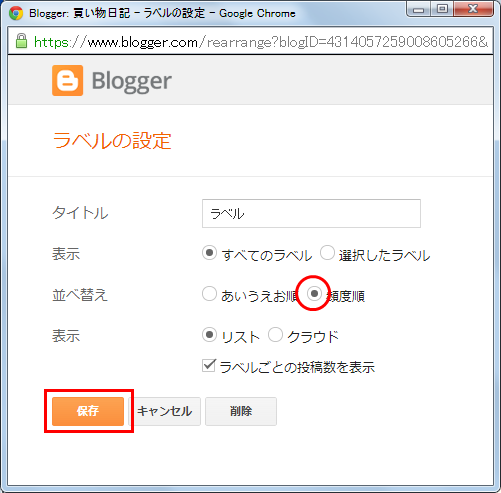
以上で設定は完了です。確認のためブログを表示して下さい。右サイドバーに表示されたラベルリストにて、ラベルが頻度順に表示されています。(頻度順なのが分かりやすいように投稿数を表示しています)。
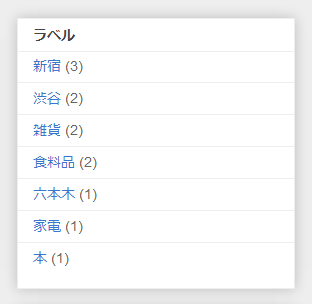
ラベルリストを表示した時にここまではリスト形式で表示してきました。「ラベル」ガジェットではリスト形式以外にクラウド形式でもラベルを表示することができます。設定を変更するには「ラベルの設定」画面を表示して下さい。
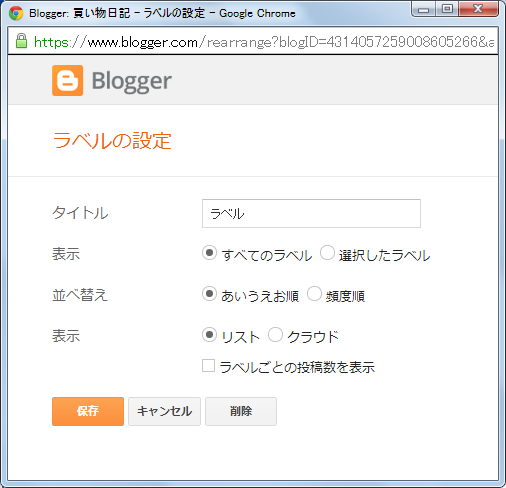
クラウド形式に変更するには「クラウド」を選択して下さい。選択が終わりましたら「保存」ボタンをクリックして下さい。
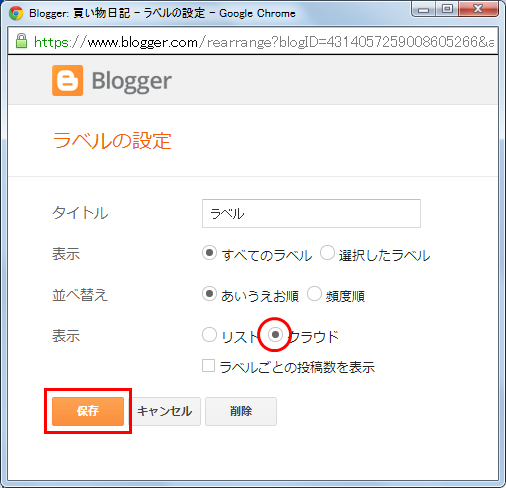
以上で設定は完了です。確認のためブログを表示して下さい。右サイドバーに表示されたラベルリストがクラウド形式で表示されています。クラウド形式で表示されている場合には投稿数が多いラベルほど大きく表示されます。
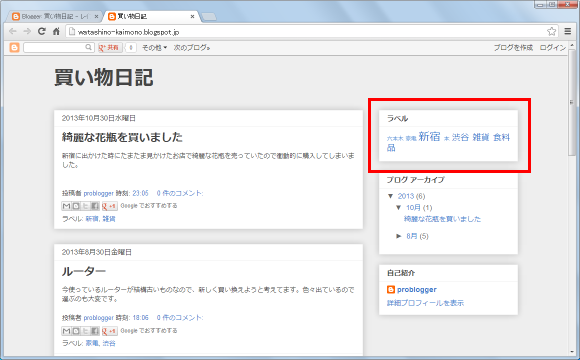
----
「ラベル」ガジェットを使ってサイドバーなどにラベルを表示する方法について解説しました。
( Written by Tatsuo Ikura )


 AdminWeb
AdminWeb